Excel是一款非常实用的办公软件,可以帮助用户快速高效地处理和分析数据,适用于各种行业和领域。在excel表格中统计数据的时候,其中时不允许存在相同项的,我们该怎么筛选出来呢?下面随小编一起来看看excel表格查找相同数据项的步骤吧。
Excel表格中查找相同数据项的方法
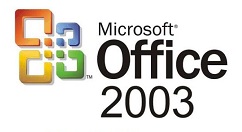
首先选择要比较的两列数据。
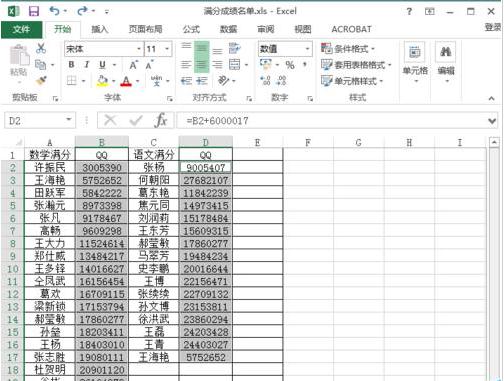
然后选择开始-条件格式-突出显示规则-重复项,从弹出的项设置里面可以设置格式。
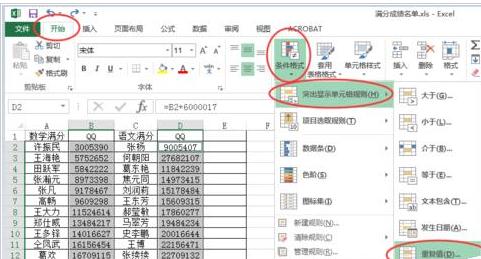
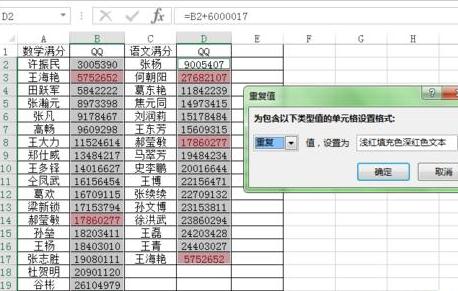
可以看到系统已经检测到了重复的项,已经标记了红色的颜色。
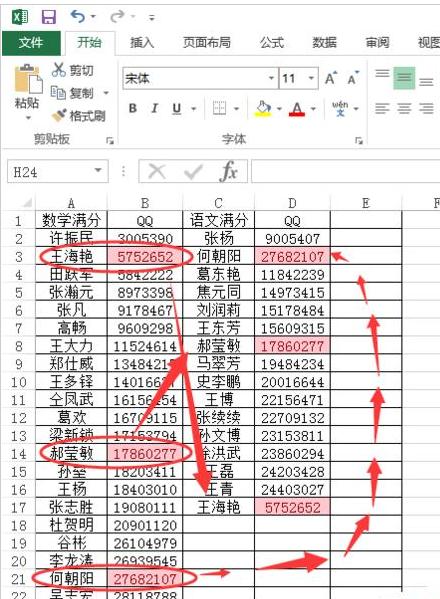
这些标记的内容中,就是同学语文满分数学满分的名单。如果数据较多,分散的数据不方便查看的话,我们可以对筛选出来的数据进行排序。选择排序的数据列。
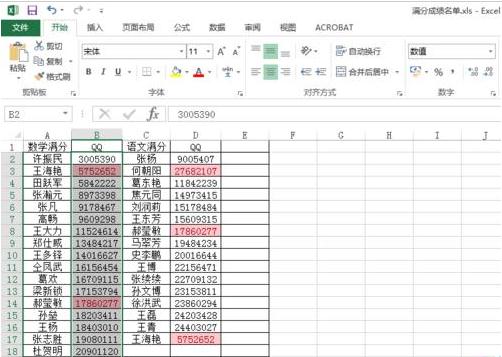
选择数据菜单中的排序菜单

设置排序的列及相关格式。

排序成功了,这样数据看起来就直观多了。
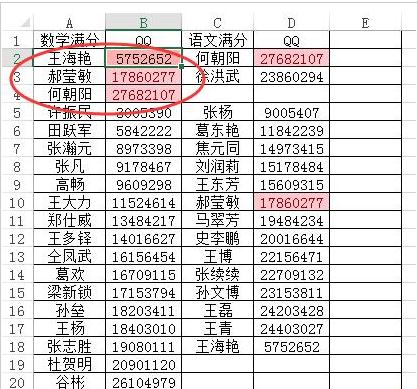
以上就是小编为大家带来的Excel表格中查找相同数据项的方法,大家可以来看看哦。欢迎前来关注本站!






